Cum sa programezi repornirea Windows pentru a finaliza actualizarile
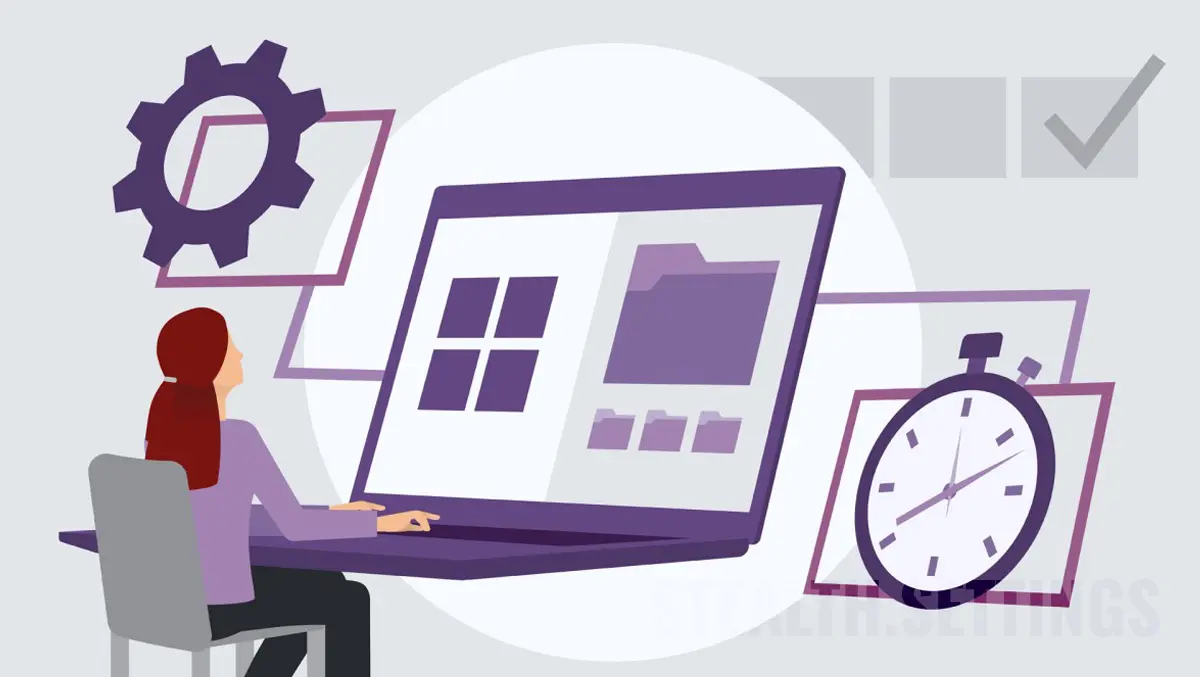
Asa cum stiti, in majoritatea cazurilor, procesul de actualizare al Windows (Windows Update) necesita restart pentru instalarea noilor caracteristici sau modificari aduse sistemului de operare. In acest tutorial o sa inveti pas cu pas, cum sa programezi repornirea Windows pentru a finaliza actualizarile.
Cuprins
Instalarea actualizarilor poate dura mult timp si necesita repornirea calculatorului, ceea ce poate fi incomod in timpul activitatilor de zi cu zi. Mai ales daca folositi calculatorul la munca, pentru productivitate sau pentru scoala.
Cea mai buna solutie, este sa programati o data si o ora convenabila, la care sistemul de operare Windows sa se poata restarta pentru a finaliza instalarea actualizarilor.
Cum sa programezi repornirea Windows pentru a finaliza actualizarile (Windows 11 Update)
Ca sa programezi repornirea Windows 11 pentru a finaliza instalarea actualizarilor, ai la dispozitie doua metode foarte simple.
Prima metoda, este din notificarea primita de la sistemul Windows Update imediat dupa descarcarea actualizarilor.

Click pe „Pick a time„, apoi din caseta de setari care se deschide, alegi o zi si o ora pentru Schedule restart.

A doua metoda prin care poti programa cand sa se restarteze calculatorul pentru a finaliza instalarea actualizarilor, este direct din Windows Update.
Dupa ce actualizarile au fost descarcate, click pe sageata in jos de pe butonul albastru (by default) „Restart now” si selecteaza „Schedule restart„.

In continuare, la fel ca la prima metoda, selectezi o data si o ora la care se poate face repornirea Windows pentru a finaliza actualizarile.
Active Hours in Windows Update
Daca aveti un laptop sau un calculator pe care il folositi frecvent intr-un anumit interval orar, in Windows 11 puteti seta interval orar (Active Hours) in care Windows sa nu se restarteze pentru a finaliza instalarea actualizarilor.
Cum setezi intervalul orar in care Windows 11 sa nu se resarteze pentru actualizari
Ca sa setezi Active Hours in Windows 11, deschizi Settings, apoi mergi in bara din partea stanga, la Windows Updates. Aici faceti click pe „Advanced Options„.

In „Advanced Options„, mergi la „Active hours” si setezi un interval de timp in care Windows 11 sa nu se restarteze pentru instalarea actualizarilor.

Nu este recomandat sa amanati foarte mult sa impiedicati de tot actualizarea sistemului de operare. Actualizarile sistemului de operare Windows sunt extrem de importante pentru buna functionare a computerului tau. Actualizarile por sa contina un set de fisiere si programe care imbunatatesc performanta si functionalitatea sistemului de operare, precum si pentru a remedia probleme de securitate sau alte erori si bug-uri.
Actualizarile adauga si noi functii si caracteristici pentru a imbunatati experienta utilizatorului. In plus, fara actualizari, sistemul de operare poate fi vulnerabil la atacuri cibernetice si la malware, deoarece aceste actualizari includ, de obicei, si patch-uri de securitate pentru probleme identificate.
Este important să instalezi actualizarile sistemului de operare in mod regulat pentru a mentine computerul in siguranta si pentru a beneficia de performanta optima si de cele mai recente caracteristici si functii disponibile.
Cum sa programezi repornirea Windows pentru a finaliza actualizarile
What’s New
About Stealth
Pasionat de tehnologie, scriu cu plăcere pe StealthSettings.com începând cu anul 2006. Am o bogată experiență în sistemele de operare: macOS, Windows și Linux, dar și în limbaje de programare și platforme de blogging (WordPress) și pentru magazine online (WooCommerce, Magento, PrestaShop).
View all posts by StealthTe-ar putea interesa și...

